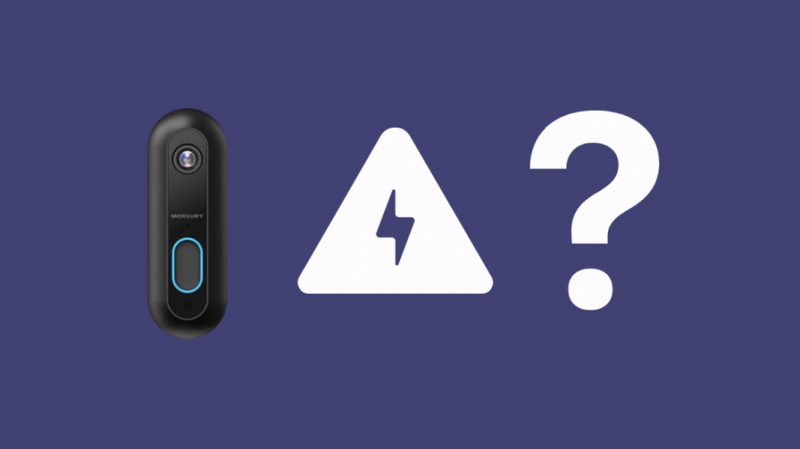Una tarda estava passejant pel passadís de productes al meu Walmart local de compra de queviures.
Va ser un dia força ocupat, així que la meva ment estava preocupada. Tanmateix, per costum, vaig descobrir que les meves cames m'havien portat al passadís tecnològic i els meus ulls es van posar a la càmera de timbre Wi-Fi intel·ligent Merkury. Em va despertar la curiositat.
Com a nerd de Smart Home que ha experimentat amb timbres de totes les formes i mides,
Em feia il·lusió provar aquest nou timbre com un nen amb una joguina nova. En realitat, no tenia un circuit de timbre separat, però en les meves aventures de retoc, vaig aconseguir instal·lar timbres de vídeo de Ring, Nest, SimpliSafe, entre d'altres, tot sense un timbre existent, així que vaig confiar bastant en les meves habilitats.
Malauradament, no hi havia molta documentació sobre el timbre Wi-Fi intel·ligent Merkury, de manera que la investigació no va ser tan senzilla com havia pensat inicialment.
Tot i això, em va agradar molt el repte i, en un parell de dies, ho vaig aconseguir.
La càmera de timbre Wi-Fi intel·ligent Merkury és un timbre de preu raonable i ric en funcions que permet la integració amb assistents intel·ligents com Google i Alexa.
També inclou sensors d'impermeabilització, visió nocturna i de moviment que us envien alertes en temps real al vostre telèfon mitjançant l'aplicació Geeni compatible.
Tot i que el timbre intel·ligent està dissenyat per funcionar amb un timbre existent, amb una solució fàcil i rendible, podeu instal·lar-lo fins i tot si no teniu un sistema de timbre al seu lloc.
Per instal·lar un timbre Wi-Fi intel·ligent Merkury sense un sistema de timbre existent, podeu utilitzar un adaptador d'alimentació interior adequat que compleixi els requisits de tensió del dispositiu.
Recomano el Vídeo professional OhmKat D Font d'alimentació de campana , que m'ha servit molt en diverses ocasions.
Nota : que un adaptador d'alimentació incompatible pot danyar el timbre intel·ligent.
Requisits de tensió del timbre Wi-Fi intel·ligent Merkury
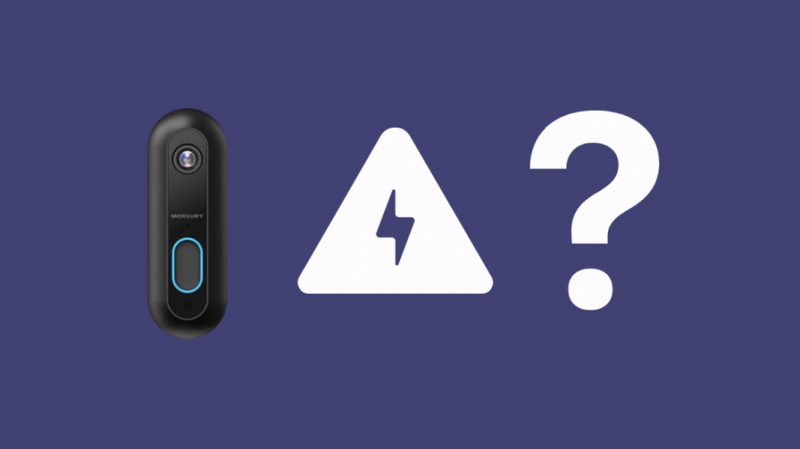
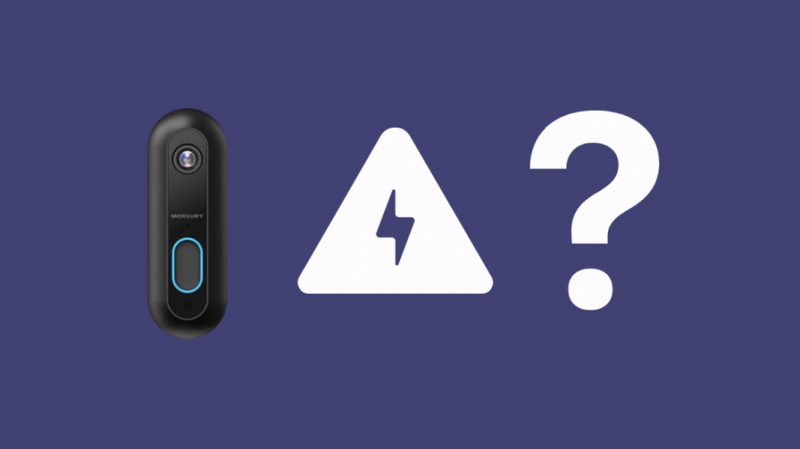
Com s'ha esmentat, el timbre Wi-Fi intel·ligent Merkury ha estat dissenyat per funcionar amb un sistema de timbre existent.
Si seguiu el procés d'instal·lació recomanat, haureu de connectar el dispositiu amb els cables que es connecten al timbre analògic.
Per tant, s'ha de connectar mitjançant cables que proporcionin un corrent altern entre 16-24 V i una potència mínima de 10 VA. Tingueu en compte que aquests requisits són per a Amèrica del Nord.
Si vius a Europa, llavors hauràs de buscar un adaptador que ofereixi un corrent altern entre 12-24 V i una potència mínima de 8 VA.
Subvertirem la necessitat d'aquest timbre i cablejat existents mitjançant l'ús d'un adaptador d'alimentació interior, també conegut com a transformador de connectors que transforma el costós assumpte de cablejar un timbre en una feina barata i sense esforç.
Adaptador d'alimentació interior per a timbre Wi-Fi intel·ligent Merkury
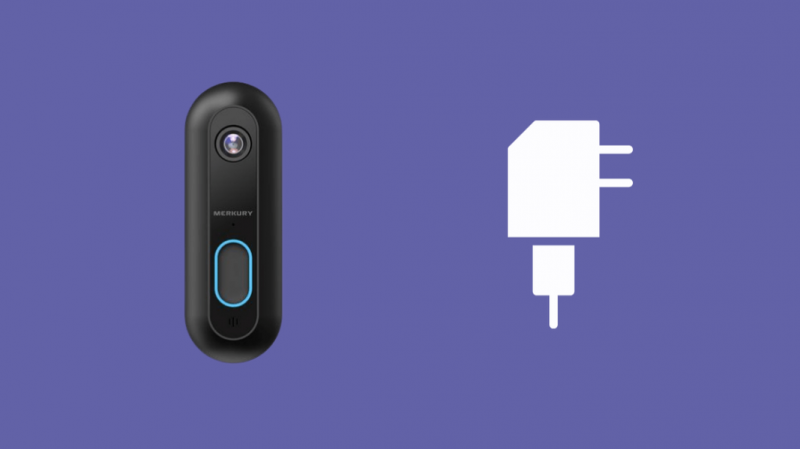
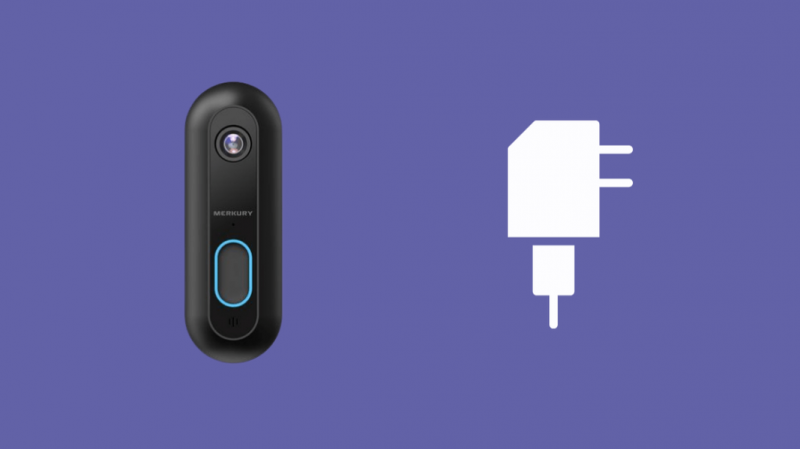
Durant el procés d'instal·lació, vaig provar un parell d'adaptadors. Resulta que no tots els adaptadors són compatibles amb el timbre de vídeo Merkury, així que vaig recórrer al meu recurs fiable.
Llavors finalment em vaig trobar amb el Font d'alimentació per timbres de vídeo professional OhmKat que funciona força bé amb el timbre.
Tot el que havia de fer era connectar el cable negre i vermell de la part posterior del timbre amb un tornavís i connectar l'adaptador a la presa de corrent de la paret més propera.
El timbre Wi-Fi Merkury ve amb dos cargols platejats, també anomenats terminals a la part posterior.
Tot el que heu de fer és desenroscar-los lleugerament, col·locar els cables nus a sota i tornar-los a estrènyer.
No importa quin cable es connecti a quin terminal. Un cop els cargols estiguin al seu lloc, connecteu l'adaptador.
La llum vermella del timbre s'encén, indicant que el procés de connexió ha tingut èxit.
Si cal, esteneu el cable adaptador per al vostre timbre Wi-Fi intel·ligent Merkury
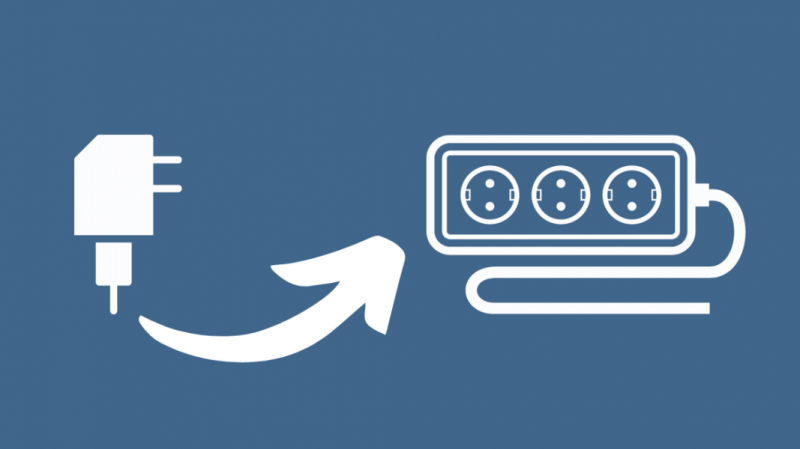
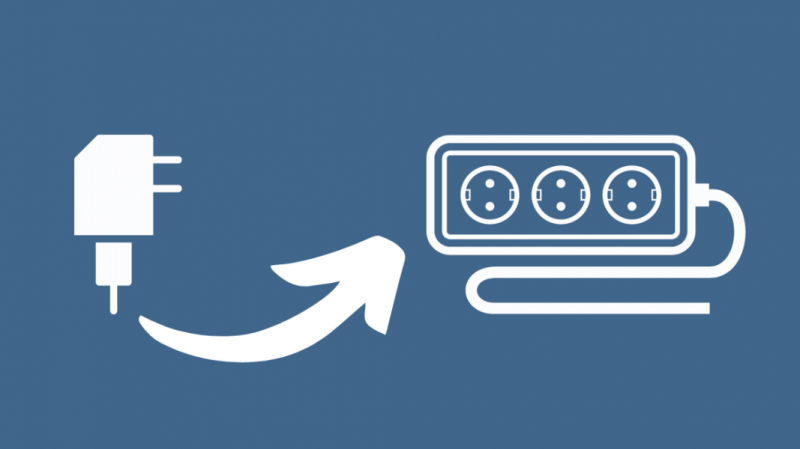
Per a la meva sorpresa, el cable de 12 peus de llarg que inclou l'adaptador OhmKat no era suficient per a mi.
Em trobava almenys a 2 peus de la presa de corrent més propera. Per sort, vaig tenir aquest cable d'extensió de la font d'alimentació del timbre de 6 peus de llarg estirat d'un dels meus projectes anteriors. El vaig utilitzar per estendre la longitud del cable per connectar l'adaptador.
Abans d'invertir en un adaptador, comproveu si la vostra presa de corrent es troba dins del rang de 12 peus des d'on voleu muntar el timbre.
Si no, no cal que us preocupeu; un cable d'extensió s'encarrega d'això.
Instal·leu un timbre endollable en lloc d'una caixa de timbres per al timbre Wi-Fi intel·ligent Merkury
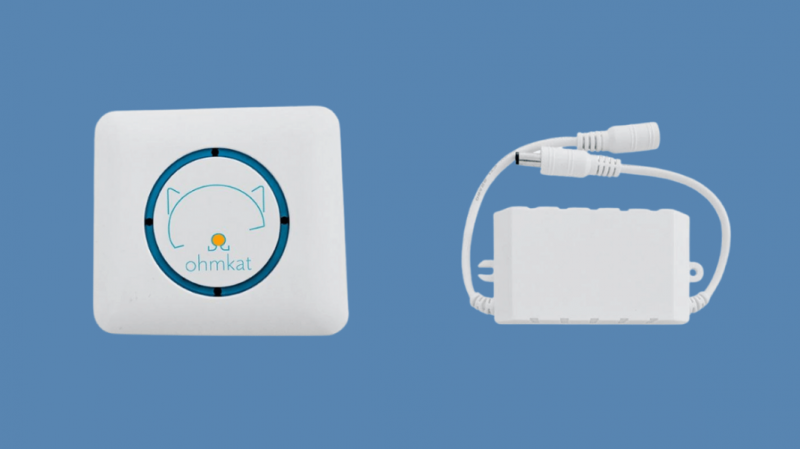
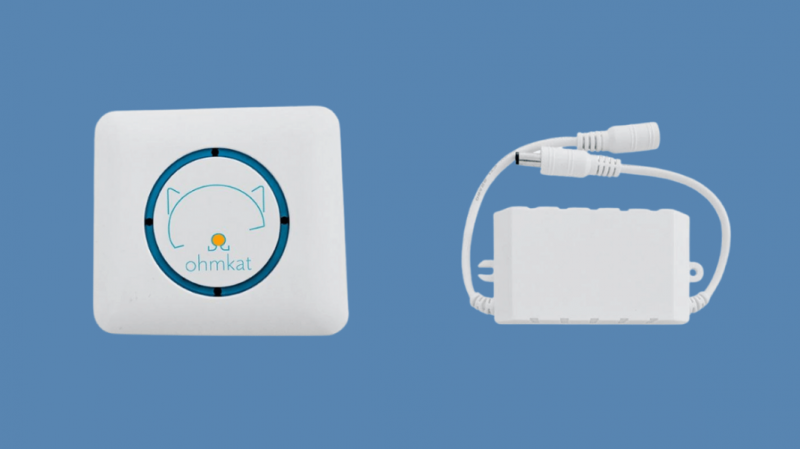
El timbre de vídeo que s'està discutint inclou el seu propi connector de timbre, però no el necessitareu si teniu previst connectar el timbre intel·ligent mitjançant un adaptador d'alimentació interior.
El petit dispositiu semblant a una caixa blanca que ve amb el timbre a la caixa és un connector de timbre.
El connector del timbre permet que el timbre tingui el seu propi circuit de timbre, separat del circuit del timbre analògic.
Evita les interferències de potència que la caixa de campanes ja existent pugui causar.
La caixa de timbres endollables també us ofereix la mateixa funcionalitat però amb més comoditat.
Com que vaig optar per l'adaptador OhmKat, vaig decidir anar amb el Timbre de vídeo universal sense fil OhmKat , el company natural de l'adaptador.
Tot el que heu de fer és instal·lar el timbre a la connexió dividida entre el timbre i l'adaptador.
D'aquesta manera, treu l'alimentació de l'adaptador i no l'has de connectar per separat.
La millor part és que no cal comprar cap cablejat addicional. L'adaptador OhmKat ve de manera nativa amb una connexió dividida per connectar la caixa del timbre.
Com muntar el vostre timbre Wi-Fi intel·ligent Merkury
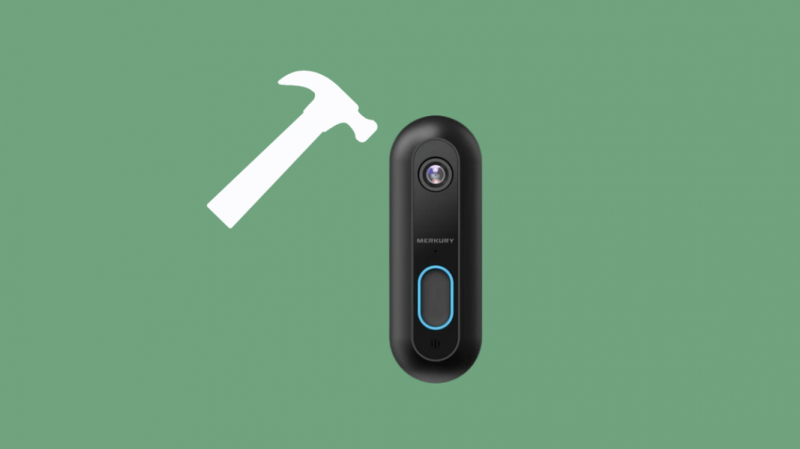
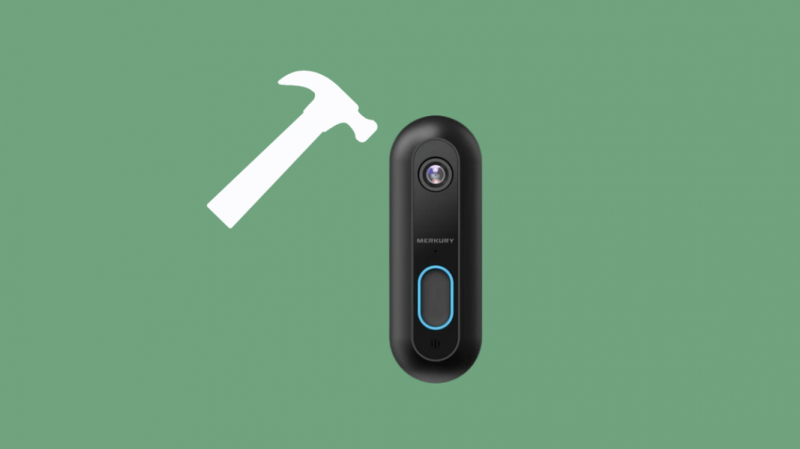
Muntar el timbre a la paret és l'única part complicada de tot el procés.
A més, us aconsello que connecteu el timbre a l'aplicació Geeni compatible abans de muntar-lo.
T'estalviarà d'haver de quedar-te incòmode al passadís intentant vincular el timbre a l'aplicació com ho havia de fer.
Les instruccions per a la connexió de l'aplicació s'esmenten a continuació.
El timbre no ve amb una plantilla de muntatge. Per tant, per facilitar la perforació, vaig marcar la ubicació dels forats en un full de paper i el vaig enganxar a la paret.
Us recomano que munteu el timbre a la paret de manera que estigui aproximadament entre 4 i 4,5 peus sobre el nivell del sòl.
Això us facilitarà mirar les cares dels visitants. A més, aquesta també és l'alçada òptima perquè els sensors funcionin correctament.
Vaig utilitzar el trepant de 9 mm per als forats. Després d'haver perforat els forats, enrosqueu el suport i col·loqueu-hi el timbre.
No volia perforar un forat a la paret per passar-hi els cables. Per tant, vaig aconseguir uns ganxos de cable circular i vaig passar els cables per sota de la porta principal de la casa. Els ganxos del cable circular ajuden a mantenir-los al seu lloc.
Tanmateix, si voleu perforar un forat i passar els cables a través d'ells, utilitzeu una broca més gran per perforar un forat entre els dos forats de cargol de la muntura.
Netegeu tots els residus i passeu els cables per ells. Per això, haureu de connectar els cables al terminal després de passar pel forat.
Configuració de Merkury Smart Wifi Doorbell amb l'aplicació Geeni
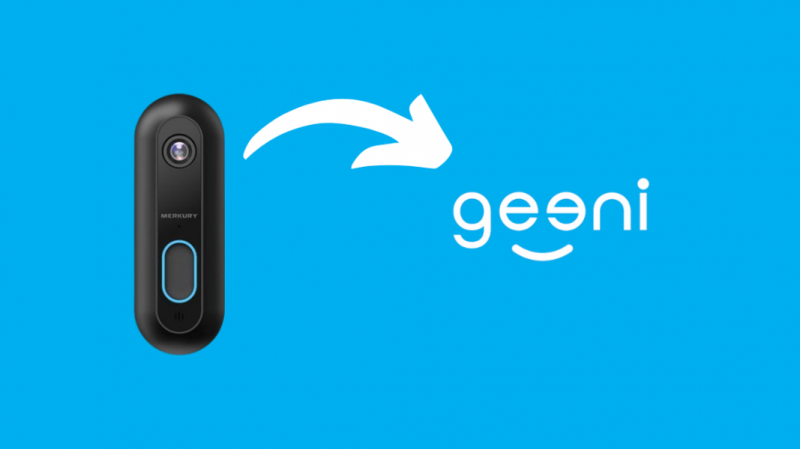
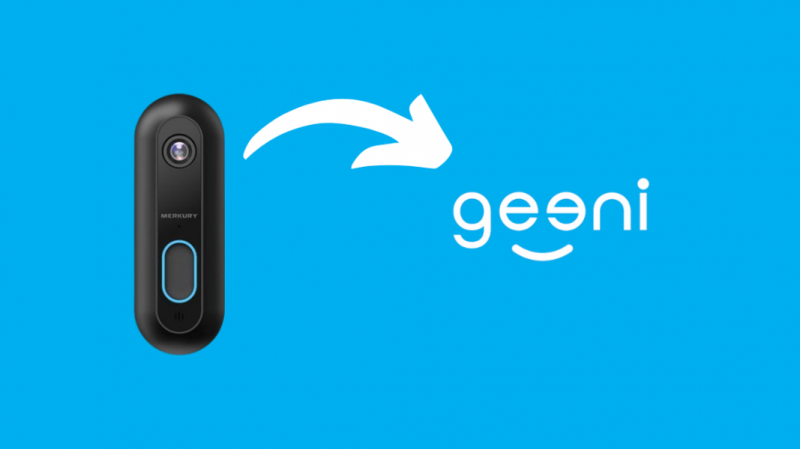
Tots els productes Merkury estan connectats al vostre telèfon intel·ligent mitjançant l'aplicació Geeni.
El procés de connexió és relativament fàcil i amb prou feines vaig trigar uns minuts a configurar-lo amb l'aplicació.
Un cop hàgiu connectat el timbre, veureu una llum vermella. Això vol dir que el dispositiu està connectat, però no està connectat a la Wi-Fi.
El procés de configuració és bastant senzill i podeu fer-ho seguint aquests passos:
- Baixeu l'aplicació Geeni des de PlayStore o AppStore.
- Feu clic al botó Afegeix dispositiu.
- Seleccioneu la categoria de timbre intel·ligent.
- Se us demanarà que engegueu el vostre dispositiu. Si ja està activat, ignoreu-ho i feu clic al botó 'Pas següent'. Si el vostre dispositiu no mostra la llum vermella, hi ha un problema amb la connexió. Enceneu-lo i després seleccioneu 'Pas següent'.
- Una pantalla emergent us demanarà que confirmeu la connexió Wi-Fi amb la qual voleu connectar el timbre.
- Un cop confirmeu la vostra connexió Wi-Fi, apareixerà un codi QR a la pantalla. Escaneja'l amb la teva càmera. Sentiràs un bip, el que significa que la connexió ha estat correcta.
Ara, si algú truca al timbre, o si hi ha algun moviment a la zona davant de la porta principal, se us avisarà mitjançant l'aplicació.
A més, el timbre té un micròfon i un altaveu, mentre que l'aplicació activa l'altaveu i el micròfon del telèfon. D'aquesta manera, també podeu utilitzar la càmera com a intercomunicador.
Conclusió
El timbre Wi-Fi intel·ligent de Merkury amb càmera s'anuncia com un sistema que s'ha de connectar a un sistema de timbre existent.
Tanmateix, puc confirmar que utilitzant un adaptador de connector i un timbre; podeu configurar-ho tot en pocs minuts, fins i tot si mai no heu instal·lat un timbre.
Ho sé perquè ho he instal·lat Anella , Niu , SimpliSafe , i timbres Zmodo sense tenir mai un timbre existent mitjançant l'ús d'adaptadors d'alimentació interiors.
Aquest timbre de Merkury i em sorprèn que hagin aconseguit adaptar-se a les característiques d'altres marques que hi ha, a un preu tan assequible.
He utilitzat el timbre per parlar amb els repartidors mentre estava fora de casa. Els pirates del porxo són una mena d'amenaça al meu barri, i el timbre de Merkury em permet indicar als repartidors que col·loquin els meus paquets fora de la vista del carrer.
Walmart també ofereix altres productes fantàstics amb marques sota el seu paraigua, com ara als televisors .
També us pot agradar llegint:
- Com funciona el timbre de timbre si no teniu un timbre?
- Els 4 millors timbres de vídeo sense subscripció el 2021
- Els millors timbres de vídeo habilitats per a Apple HomeKit que podeu comprar ara
- Els millors timbres per a apartaments i llogaters
Preguntes freqüents
Merkury Smart Wifi Doorbell grava?
El timbre Wi-Fi intel·ligent de Merkury inclou una funció de gravació, però cal instal·lar-hi una targeta microSD perquè funcioni.
Com que el dispositiu enregistra vídeos de 1080p, es recomana que utilitzeu una targeta SD de 16 GB de capacitat com a mínim.
Merkury i Geeni són el mateix?
Geeni és una subsidiària de Merkury innovacions que s'ocupen de productes per a la llar intel·ligent. Per tant, tots els productes Wi-Fi de Merkury utilitzen l'aplicació Geeni per comunicar-se amb l'usuari.
Quins dispositius funcionen amb l'aplicació Geeni?
Tots els productes intel·ligents desenvolupats per Merkury Innovations funcionen amb l'aplicació Geeni.